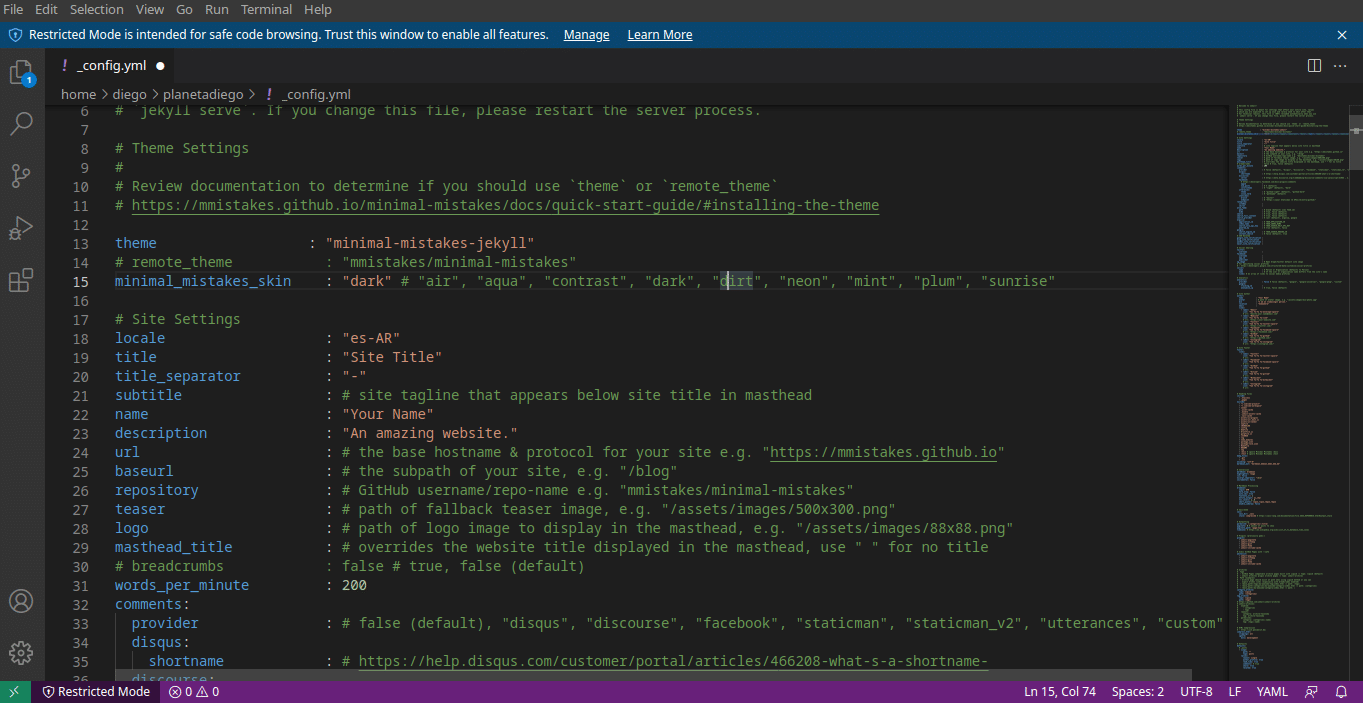
続行する このシリーズ WordPressからJekyllに移行した方法に関する記事の 理論を忘れて、実践に移る時が来ました。
私は構成手順を実行したという意味で説明しています. 最初に編集するファイルは config.yml です。 これで、サイトのデフォルト設定が見つかります。 特定の投稿またはページごとに、異なる構成を割り当てることができます。 ただし、そうでない場合は、このファイルで確立されたものが割り当てられます。
前の記事でテーマをダウンロードし、それに基づいてサイトを作成していることを思い出してください。
.yml 拡張子は、ドキュメントが YAML を使用して記述されていることを示します。. この言語により、コンピューターと人間の両方が理解できる方法でデータ間の階層を確立できます。 Jekyllはこれを使用して、プロジェクトのさまざまなコンポーネントに一貫性を持たせます。
YAMLを使用してサイトを構成する方法
基本的な Jekyll プロジェクトには、いくつかのパラメーターを定義できる config.yml ファイルがあります。
これらのパラメータは次の形式で表されます。
カテゴリ: 「コンテンツ」 記号が前に付いていることは言及する価値があります。 # それは無視されるため、Jekyll にそのパラメータを使用させたい場合は、それを削除する必要があります。
config.yml ファイルには、次のようなものが表示されます。
title: サイトのタイトル
email: サイトのメール
description: 検索エンジンが表示するサイトオブジェクトの説明
baseurl:ブログが別のサイトの一部であり、特定のフォルダーが割り当てられている場合は、ここに表示されます
url: サイトのメインドメイン。
他にもXNUMXつのカテゴリがあります。
twitter_username
github_username:
これらの XNUMX つのパラメーターは、Twitter と Github のユーザー アカウントへのリンクを示しています。
以下では、使用するテーマとアドオンを Jekyll に指示します。
Config.yml の最小限のミス
Nより多くのオプションを備えたテーマを使用するため、より完全な config.yml が必要です。. 最も現実的なのは、コピーすることです。 ファイル テーマ プロジェクトから、コンテンツの代わりにそれを私たちのものに貼り付けます。 これが完了したら、次のパラメータを編集します
例のプロジェクトがガーデニング ブログだったことを思い出してください。
まず、テーマを設定する必要があります。 この行で
# theme : "minimal-mistakes-jekyll»数字の記号「#」を削除します
このテーマにはいくつかのバリエーションがあります。 アクアという電話が好きです。 名前の前に#d記号を付けて「デフォルト」にコメントし、「aqua」のコメントを解除します。
ロケールは、ウェブサイトの言語をlanguage_VARIANTの形式で示します。 たとえば、私はアルゼンチンにいるので、
locale : "es-AR»
言語のリストは、 このページ
サイトのタイトルを表示します
title : "Blog de jardinería"
サイトのタイトルと投稿のタイトルの間に区切り文字を選択します 検索エンジンで正しく表示されるように。
title_separator : "-"
字幕を付けることができます
subtitle: “Llevamos la naturaleza a tu computadora”
サイトの責任者の名前を表示します
name : "Rosendo Margarito Flores"
サイトの説明を完了します 検索エンジンやホームページに表示する
description : "Un blog para difundir el auto cultivo de vegetales y flores entre aquellos que no tienen la menor idea de cómo se hace."
次のXNUMXつのパラメーターは、XNUMX人の古い知人ですが、順序が逆です。
E最初のケースでは、サイトのドメインを示します
url: «https: //desdeeljardin.flor»
私たちのブログがシード ストアの一部だったとします。 庭の花/ブログから独自のタイプのアドレスを割り当てたい場合があります。
それから私たちはします
baseurl : "/blog"
どういうわけか、画像付きの投稿は、画像なしの投稿よりも訪問数が多くなります。 それらに割り当てていない場合は、このパラメータを有効にすることでデフォルト表示を作成できます。
teaser : "/assets/images/500x300.png"
混乱を避けるために、テーマの元のファイル構造を保持します。 したがって、私たちのプロジェクト フォルダーには、アセットと呼ばれるフォルダーを作成し、その中に画像と呼ばれるフォルダーを作成し、その中に 500 × 300 ピクセルと呼ばれる 500 × 300.png というフォルダーを作成する必要があります。
サイトのロゴもお選びいただけます。 同じフォルダーに作成して保存し、パラメーターを完成させる手順を繰り返します。
logo : "/assets/images/88x88.png"
上部に表示するサイトとは別のタイトルを選択できます ブラウザ
masthead_title: “¡Feliz primavera!”
次の記事では、構成オプションのレビューを続けます。 しかし、私はガーデニングについて何も知らないことを明確にする機会を利用します。 したがって、私は例のブログの内容について責任を負いません。